C'è un modo per trovare la vita residua di una scheda SD?

Le schede SD sono uno dei modi più economici per preservare i tuoi dati, ma hanno una vita utile finita. Pertanto, comprendere la salute e conoscere la vita residua della scheda è importante per prevenire la perdita di dati.
In questa guida completa, discuteremo dei cicli di lettura/scrittura di una scheda SD e dei segni da cercare per conoscere la vita residua della scheda digitale sicura.
Qual è l’aspettativa di vita di una scheda di memoria?
Tutti i dispositivi di archiviazione, comprese le schede SD, possono usurarsi nel tempo e con l’uso. Queste schede utilizzano la tecnologia di memoria flash e hanno un numero limitato di cicli di lettura/scrittura prima che si degradino.
Una scheda di memoria ha solitamente una vita utile di circa 10-16 anni; tuttavia, la durata può variare a seconda di fattori come l’uso, la qualità della scheda, la formattazione e le condizioni ambientali.
Come posso trovare la vita residua di una scheda SD?
Sfortunatamente, ad oggi non esiste un software che possa aiutarti a controllare con precisione la vita utile della scheda SD. Tuttavia, puoi tenere d’occhio i segni che indicano che la scheda si sta avvicinando alla fine della sua vita utile, come cambiamenti nelle velocità di lettura/scrittura, corruzione dei file e casi di schede SD illeggibili.
Puoi però eseguire un test chiamato h2testw che verifica se la tua scheda sta fallendo. Inserisci la tua scheda SD nel computer e segui questi passaggi per testare la tua scheda:
- Scarica il file zip h2testw.exe ed estrai il file, quindi fai doppio clic per eseguirlo.
- Scegli English.
-
Ora fai clic su Select target, quindi scegli la lettera dell’unità della tua scheda SD.
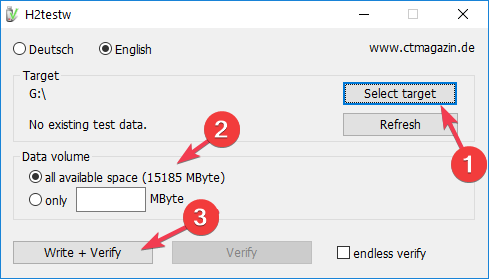
- Seleziona All available space.
- Successivamente, fai clic su Write + Verify.
Durante il test, scrive dati sulla tua scheda fino a quando non c’è più spazio, quindi li legge di nuovo e verifica se i dati vengono letti correttamente.
Ricorda, se hai una scheda di memoria di maggior capacità, che è lenta, il test potrebbe richiedere fino a poche ore per completarsi.
Inoltre, se la tua scheda SD è formattata in EXT4, utilizza il comando dumpe2fs per ottenere una stima approssimativa dell’usura del dispositivo, a seconda della quantità di dati scritti sul file system nel tempo.
Leggi di più su questo argomento
- Come installare Windows su una scheda SD e renderla avviabile
- Come eseguire un test di velocità della scheda SD in Windows 11
- La nuova scheda SD da 4TB di Western Digital è una nuova capacità record, ma non puoi ancora ottenerla
- Fatturato, crescita e altre statistiche affascinanti di Microsoft Azure
Come posso riparare i problemi del file system della mia scheda SD?
-
Premi il tasto Windows, digita cmd e fai clic su Esegui come amministratore.
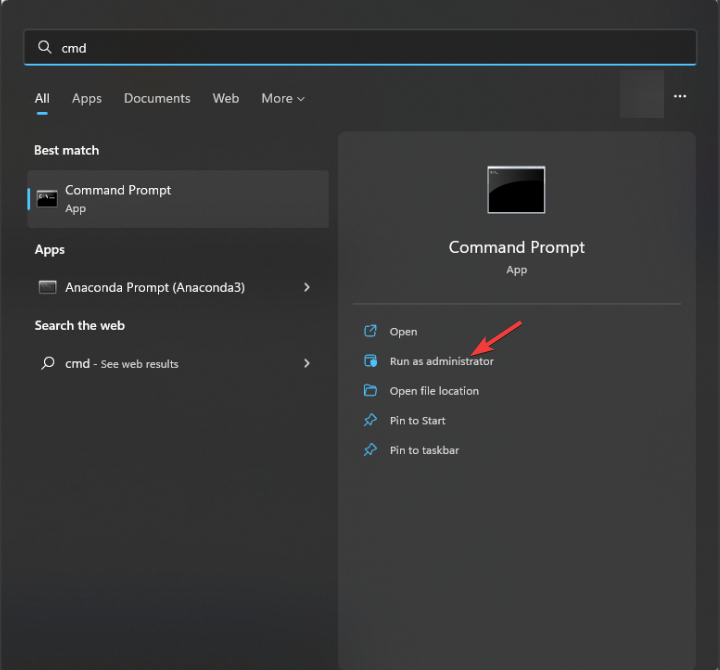
-
Digita il seguente comando per controllare i metadati del file system di un disco per errori fisici e logici e premi Invio dopo aver sostituito X con la lettera dell’unità della scheda SD sul tuo computer:
chkdsk /f /r X: - La scansione identificherà e correggerà i problemi con il file system, i settori danneggiati e altri problemi relativi al disco.
- Una volta completato, riavvia il computer.
Eseguire chkdsk sulla tua scheda SD controllerà e riparerà sezioni di archiviazione difettose e risolverà problemi comuni come la cancellazione automatica dei file della scheda SD; leggi questa guida dettagliata.
Puoi anche utilizzare strumenti disponibili su Internet per aiutarti a controllare la salute della scheda SD. Alcuni di essi offrono anche funzionalità avanzate come la formattazione e la partizione della scheda di memoria.
Quali sono i segni di una scheda SD in fase di morte?
| Segni | Descrizione |
|---|---|
| Errori di lettura/scrittura dei file | Difficoltà ad accedere o aprire file e messaggi di errore frequenti quando si copiano o si spostano file. |
| Prestazioni lente | Ci vuole tempo per aprire o salvare file. |
| Settori danneggiati | Errori relativi ai settori danneggiati durante i controlli del disco. |
| Arresti anomali e congelamenti | La scheda SD si arresta in modo anomalo o si congela quando si tenta di accedere ai dati. |
| File corrotti | I file si danneggiano frequentemente. |
| Impossibile formattare | Quando provi a formattare la scheda SD, ricevi messaggi di errore. |
| Disconnessioni casuali | La scheda SD viene disconnessa o diventa non riconosciuta dal PC. |
Suggerimenti per aumentare la durata della tua scheda SD
- Ricorda di non deframmentare mai la scheda, poiché non aiuterà a migliorare le prestazioni della scheda, anzi può aggiungere cicli di scrittura extra, causando maggiore usura.
- Minimizza la frequenza di inserimento e rimozione della scheda SD dai tuoi dispositivi, riducendo così l’usura dei connettori della scheda.
- Eject sempre la scheda SD facendo clic destro su di essa e scegliendo Eject per garantire che tutti i processi di scrittura siano completati, diminuendo il rischio di vita utile.
- Assicurati di rimuovere polvere e detriti dagli slot della scheda sul tuo dispositivo e maneggia le schede SD con cura e evita stress fisico.
- Non riempire la scheda SD fino alla sua massima capacità, il che può aiutarti a migliorare le prestazioni e prolungare la vita utile.
In conclusione, non puoi prevedere la vita esatta della tua scheda; tuttavia, puoi prenderti cura di una scheda di memoria per garantirne la longevità e le prestazioni affidabili.
Quindi, per prevenire la perdita di dati, puoi tenere d’occhio i sintomi di una scheda corrotta o in fase di morte, inclusa la scheda SD illeggibile, la corruzione dei file e le prestazioni lente.
Tuttavia, se il tuo computer Windows non riconosce la tua scheda SD, potrebbe essere dovuto a driver obsoleti o aggiornamenti di Windows in sospeso, quindi assicurati che non sia questo il caso prima di procedere con altri passaggi.
Inoltre, quando acquisti una nuova scheda SD, assicurati di optare per una scheda SD di alta qualità che ha una durata maggiore e può resistere a più cicli di scrittura.
Se hai domande o suggerimenti sull’argomento, non esitare a menzionarli nella sezione commenti qui sotto.












